Nove funkcije in nastavitve Google Duo

Google Duo je mobilna aplikacija za video klepet, ki je na voljo vsem uporabnikom Android in iOS. Obstaja tudi spletna različica, do katere lahko dostopate na namizju in
Posodobitev 7. julij 2020: Google je zdaj povečal število udeležencev, dovoljenih v vsakem videoklicu, na 32 udeležencev. To povečanje je posledica naraščajoče priljubljenosti konkurentov Google Duo, ki vam omogočajo, da imate do 100 udeležencev v enem videoklicu.
Ko gre za ustvarjanje vodilne programske opreme v panogi, lahko le malokdo drži svečo Googlu. Podjetje Mountain View je preizkusilo svojo srečo v številnih sektorjih industrije in večina od njih se je izkazala, da odpihne konkurente iz vode. Tokrat se je v času pandemije COVID-19 usmeril v videoklice in tega smo veseli.
Google ima trenutno tri rešitve za videoklice: Meet (prej znan kot Hangouts Meet), Hangouts in Duo . Vsi trije so sami po sebi odlični, a če bi od nas zahtevali, da zavržemo eno možnost, bi morali uporabiti običajne pogovore Hangouts. Pogovori Hangouts kljub nekaterim ugodnostim ne ponujajo ničesar, kar bi ostala dva zamudila.
V tem delu si bomo ogledali dva preživela iz našega izločitvenega testa – Meet in Duo – in vam pomagali izbrati najboljšo rešitev za vas. Zdaj pa brez odlašanja pojdimo k temu.
Vsebina
Pogoste ugodnosti Google Duo in Meet
Preden si ogledate funkcije, ki ločujejo dve platformi za videoklice/konference, si oglejte skupne prednosti obeh.
prost
[ Posodobitev (6. maj 2020) : Kot je bilo pričakovano, je Google svojo vrhunsko videokonferenčno storitev Meet naredil brezplačno za vsakega uporabnika. Če želite začeti, se lahko odpravite na uradni portal Meeta ali prenesete aplikacijo iz Google Play .]
Še pred nekaj dnevi bi bila ta točka izkrivljena v korist Dua, ker je Meet zahteval, da imate dostop do G Suite. Vendar pa je nedavno Google objavil , da bo Google Meet naredil brezplačen za vse, in da bi bili upravičeni, potrebujete samo Google ID. Prepričani smo, da je Google s to objavo osvojil številna srca in tudi izenačuje pogoje z Duom.
► Kako brezplačno pridobiti Google Meet
Šifriranje

Šifriranje zagotavlja, da so vaši video klici in sporočila skrita pred radovednimi očmi. Ne glede na to, ali gre za vlado ali male hekerje, nihče ne more dobiti informacij, ki jih izmenjujete. Google Meet in Duo morda delujeta drugače, vendar sta v svojem bistvu dve najvarnejši možnosti.
Medtem ko Google Duo uporablja šifriranje od konca do konca, Meet uporablja šifriranje transportne plasti za zaščito vaših podatkov. Poleg tega so vsi posnetki Meet shranjeni v šifrirani obliki, kar zagotavlja brezskrbnost.
720p video klic
V preteklosti so bili videoklici nekaj čudeža in razkošja. Ločljivost omenjenih video klicev se je komaj dotaknila 360p in včasih je bilo na zaslonu precej šuma. Zdaj so videoklici postali del našega življenjskega sloga in za to se lahko zahvalimo Googlu in Skypu.
Duo in Meet sta dve najbolj zanesljivi možnosti, ki lahko ohranjata stalen tok 720p. Najboljši del: lahko ohranijo svojo kakovost tudi pri slabih povezavah.
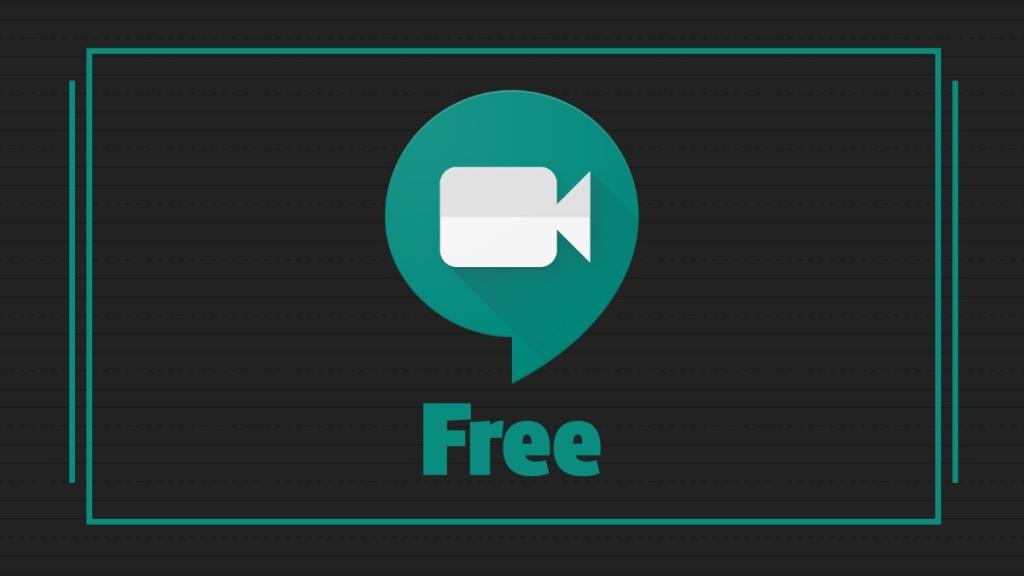
Zakaj bi morali izbrati Google Meet?
Do zdaj je bil Meet premium rešitev, ki je bila na voljo samo tistim, ki imajo premium račun GSuite. Glede na izredno situacijo, v kateri smo se znašli, se je Google odločil, da bo storitev brezplačno na voljo uporabnikom Gmaila. Uvedba naj bi se začela maja in bo postopoma na voljo vsem uporabnikom po vsem svetu.
Tu so glavni razlogi, zakaj bi morali poskusiti Google Meet:
Idealno za velike sestanke
V zadnjih nekaj letih se je Google Duo izkazal kot ena vodilnih platform za video klice za uporabnike Androida. Ob uvedbi je Duo lahko olajšal samo 4-članske skupinske klice. V zadnjih nekaj posodobitvah je Google število povišal na 12, saj meni, da bo dovolj, da zadovolji večino potreb uporabnikov.
Za osebno uporabo bi morali biti videoklici 12 oseb več kot dovolj. Če pa ste del organizacije, ki zahteva, da je na sestanku prisotnih več kot 12 ljudi, bi bilo pametno preiti na Google Meet. Platforma podpira do 250 članov – brezplačna različica ponuja 100 stikov – v enem video klicu in vam omogoča celo pretakanje do 100.000 ljudi.
Skupna raba zaslona
Skupna raba zaslona je neprecenljivo orodje za organizacije, ki zahtevajo tesno sodelovanje. Če svoj zaslon delite z vrstniki, lahko preprosto izrazite svoje misli; bodite čim bolj ilustrativni. Google Duo, kot morda že veste, ne dovoljuje skupne rabe zaslona. Meet po drugi strani ponuja robustno skupno rabo zaslona tudi brezplačnim uporabnikom.
Napisi v realnem času
Ta ekskluzivna funkcija Google Meet pretvori izgovorjene besede v besedilo na zaslonu v realnem času – v trenutku, ko so izgovorjene. Če so izgovorjena jasno, so izgovorjena besedila presenetljivo natančna, kar močno vpliva na večjo dostopnost. Želite, da so vaša srečanja bolj vključujoča in lažje razumljiva? Preklopite na Meet.
Skupinski video klic na osebnem računalniku
Med tema dvema vam samo Google Meet omogoča konferenčni klic iz osebnega računalnika. Medtem ko Duo omogoča 12 udeležencev iz telefona ali tablice, so v svoji spletni različici na osebnem računalniku klici omejeni na enega proti enemu. To je tako neumno kot presenetljivo, ampak to je to. Na srečo imamo rešitev, ki vam omogoča, da opravljate in sprejemate skupinske video klice na osebnem računalniku , vendar uporabnik začetnik ne more delati vsak dan.
► Kako opravljati skupinske klice v Duo v računalniku z operacijskim sistemom Windows ali macOS
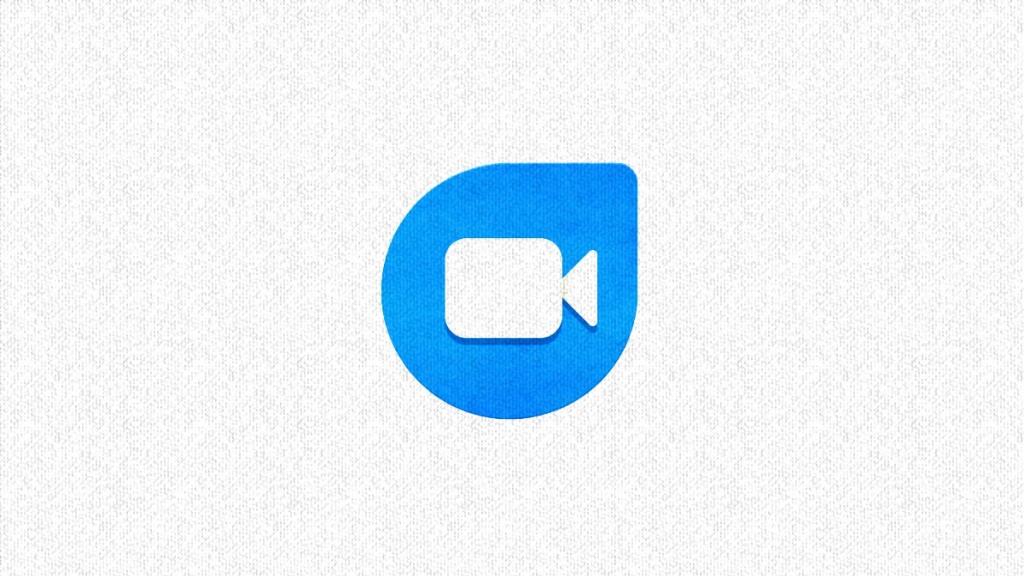
Zakaj bi morali uporabljati Google Duo?
Google Duo je bil vedno in bo vedno brezplačen. Ni treba paziti na drobni tisk in čakati je veliko odličnih funkcij. Tu so naše najljubše funkcije Google Duo:
Video sporočila
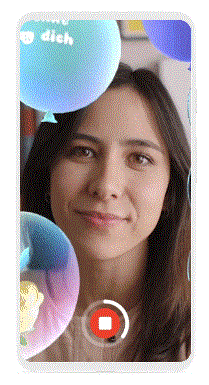
Za razliko od Googla Meet je Duo ustvarjen izključno za osebno uporabo. Seveda je Google storil vse, kar je v njegovi moči, da bi bila aplikacija za videoklice čim bolj intimna.
Za tiste frustrirajoče priložnosti, ko videoklici niso na voljo, Duo ponuja genialno možnost video sporočil. Izberete lahko tudi filter ali učinek – vključeni so učinki AR –, da bodo vaša sporočila bolj vznemirljiva. Ta sporočila trajajo eno minuto in jih je mogoče poslati do 32 članom hkrati.
Če želite posneti video sporočilo, preprosto povlecite navzdol po sredini zaslona in tapnite rdeči gumb za snemanje.
Portret in način pri šibki svetlobi
Kot vsi vemo, je Google nesporni vodilni na področju fotografije pri šibki svetlobi, podjetje pa je svoje mojstrstvo pri šibki svetlobi posipalo tudi na Duo. Med video klici vam aplikacija ponuja preklop » Low Light «, ki v slabih svetlobnih pogojih precej izboljša kakovost videa.
Aplikacija Google Duo v sistemu Android ponuja tudi drugo stikalo za izboljšanje izkušnje, imenovano »Portrait«. Kot že ime pove, se s pritiskom na stikalo vklopi portretni način, ki v bistvu zamegli ozadje in naredi osebo pred kamero bolj prepoznavno.
Ujemanje vašega najljubšega trenutka
Zgornji animirani GIF razloži vse. Z novo prihajajočo funkcijo boste lahko s pritiskom na zaslonski gumb zajeli spomin na video klic. To je nova funkcija, imenovana Duo Trenutki, ki vam omogoča fotografiranje klica Google Duo in bo kmalu na voljo vsem uporabnikom Dua.
Vendar to še ni na voljo za skupinski videoklic, ki vključuje več kot dve osebi, vendar je Google dejal, da si prizadeva za to. Prav tako bi odmislili, če vam ne bi povedali, da je ta funkcija na voljo tudi v na novo uvedeni storitvi video klicev s strani Facebooka, Messenger Rooms .
Izboljšan kodek za boljše videoklice pri počasnih povezavah
Nedavno je Google napovedal , da bo Duo naredil bolj brezhibno in brez zatikanja tudi pri slabih podatkovnih povezavah. Z uporabo lastniškega kompresijskega algoritma AV1 bi Duo lahko opravljal ugledne video klice tudi na povezavi 30 kbps. Funkcija se je že začela uvajati, vendar lahko traja nekaj tednov, da doseže vašo napravo.
Kot je razvidno iz zgornjih točk, sta tako Duo kot Meet izjemno zmogljivi možnosti, ki imata svoje prednosti in slabosti. Čeprav je Google Duo odličen pri osebnih klicih, vam ne dovoljuje, da bi presegli mejo 12 oseb. Google Meet je po drugi strani narejen po meri velikih korporacij, vendar ne daje nujno odličnih rezultatov v neugodnih svetlobnih pogojih.
Torej, če je vaš cilj razširiti in ponuditi bolj praktično izkušnjo, vam priporočamo, da poskusite Google Meet. Sicer pa bi za bolj osebne in intimne videoklice morala biti vaša aplikacija Google Duo.
Google Duo je mobilna aplikacija za video klepet, ki je na voljo vsem uporabnikom Android in iOS. Obstaja tudi spletna različica, do katere lahko dostopate na namizju in
Z zaklepanjem brez primere, ki zakriva ulice v tišini, so aplikacije za video klice in konference nujna potreba. Od zaupanja vrednih izvajalcev, kot sta WhatsApp in Skype, do na novo nastalih…
Odločili ste se opustiti Zoom in preizkusiti Google Duo. Ugotovili ste, kako ga uporabiti, vendar se vam lahko zdi, da nekaj zamujate. Ti veš
Posodobitev 7. julij 2020: Google je zdaj povečal število udeležencev, dovoljenih v vsakem videoklicu, na 32 udeležencev. To povečanje je posledica naraščajoče priljubljenosti Google Duo comp…
Pandemija Covid-19 sili posameznike in organizacije na spletu, da se vidijo in komunicirajo. Spletna srečanja, koncerti in vesele ure na spletu
Oglejte si, kako enostavno je deliti svoj zaslon v Googlu Duo in kaj lahko storite, ko aplikacija odpove.
Ali morate videti, koga največ kličete in čas klicev? Ta priročnik vam bo pomagal pri tem.
Google Duo je ena izmed mnogih možnosti za Zoom. Morda ste pogosto slišali za to, vendar se nikoli niste ustavili, da bi videli, kaj lahko naredi za vas. Lahko
Zaščitite svojo zasebnost in preprečite, da bi vas ljudje našli v Duu z vašim e-poštnim naslovom. Oglejte si, katere nastavitve morate spremeniti.
Prihranite prostor za shranjevanje v napravi tako, da Google Duo preprečite shranjevanje predstavnostnih datotek v aplikacijo galerija. Oglejte si, kako ustavite samodejni prenos datotek.
Zberite svoje najboljše prijatelje v eno skupino v Googlu Duo. Oglejte si, kako lahko ustvarite skupino.
Ko delate stran od svoje mize, lahko dostopate do računalnika s povezavo Windows Remote Desktop Connection. Z dohodnimi povezavami z oddaljenim namizjem. Naša navodila vam pomagajo pri konfiguraciji in optimizaciji povezave.
Se sprašujete, zakaj prejemate sporočila v svojem Messengerju, tudi ko ste izklopili svoj Messenger? Preberite to, če želite izvedeti razlog.
Osnovni vodnik za povezovanje z brezžičnim zaslonom v operacijskem sistemu Windows 10. Enostavni koraki in rešitve za težave.
Spremenljivke okolja v Windows 10 so ključne za konfiguracijo aplikacij. Naučite se, kako jih učinkovito urediti in dodati.
Precej preprosto je pridobiti vašo e-pošto iz računa Gmail, ne glede na to, ali je bila shranjena za kasnejšo uporabo ali poslana pomotoma. Preberite članek, če želite izvedeti korake, ki prikazujejo obnovitev na namizju in v mobilni aplikaciji.
Ali menite, da vaše aplikacije v telefonu niso varne? Iščete način za zaklepanje Facebook Messengerja? Preberite članek, če želite izvedeti, kako vstavite geslo v Messenger.
Kako odblokirati nekoga na Facebooku in Facebook Messengerju. Prijavite se v svoj račun Facebook, na mobilnem ali namiznem računalniku, pojdite v Nastavitve> Blokiranje. Kliknite Odblokiraj.
Medtem ko bo televizor verjetno dobro deloval brez internetne povezave, če imate kabelsko naročnino, so ameriški uporabniki začeli preklopiti na spletno
Tako kot v resničnem svetu se bodo vaše stvaritve v igri Sims 4 sčasoma postarale in umrle. Simčki se naravno starajo skozi sedem življenjskih obdobij: dojenček, malček, otrok, najstnik,
Obsidian ima več vtičnikov, ki vam omogočajo oblikovanje zapiskov ter uporabo grafov in slik, da jih naredite bolj smiselne. Čeprav so možnosti oblikovanja omejene,

















